記事執筆時のBlenderバージョン:2.77a(2016年当時のバージョン)
Blenderの「スピン」ツールの使い方などについてのメモ。
スピンとは?
スピンは
- 「オブジェクトを回転させて、回転体を作り出す」
- 「オブジェクトを回転させて、オブジェクトの複製を作り出す」
などが出来るツールです。
 |
| ▲「平面」オブジェクトをスピンさせて、回転体を作っている様子 |
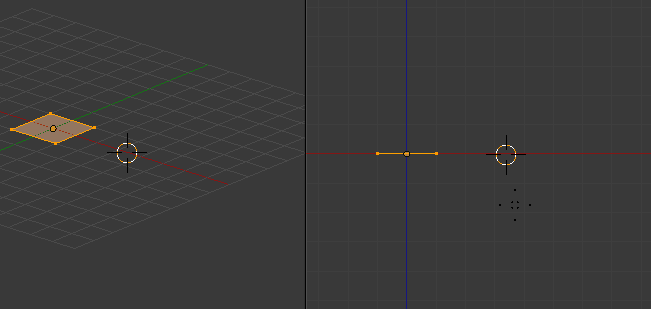 |
| ▲「平面」オブジェクトをスピンさせて、オブジェクトの複製(コピー)を作っている様子 |
スピンの使い方
[編集モード]にて、スピンさせたい頂点・辺・面を選択した状態で、Alt+Rキーで適用できます。
また、スピンの中心位置は「3Dカーソル」で、更に「視点を正面」にして実行されます。
例えば、以下のように「左側でウィンドウ」と「右側のウィンドウ」で適用した場合は、効果が異なってくるということです。
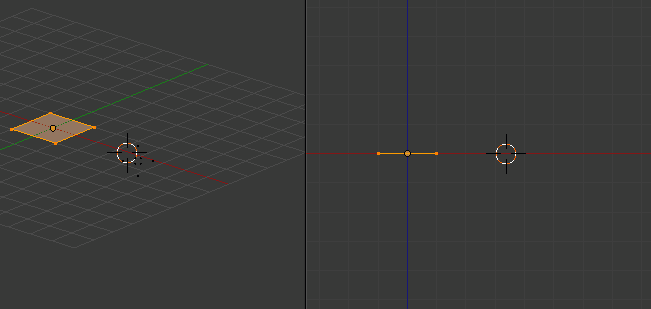 |
| ▲左側のウィンドウで適用した場合(斜めからの視点でスピンが適用される) |
 |
| ▲右側のウィンドウで適用した場合(正面から見てキレイにスピンが適用される) |
スピンの設定
スピンを適用した直後だと、[ツール]シェルフの下からスピンの設定が行えます。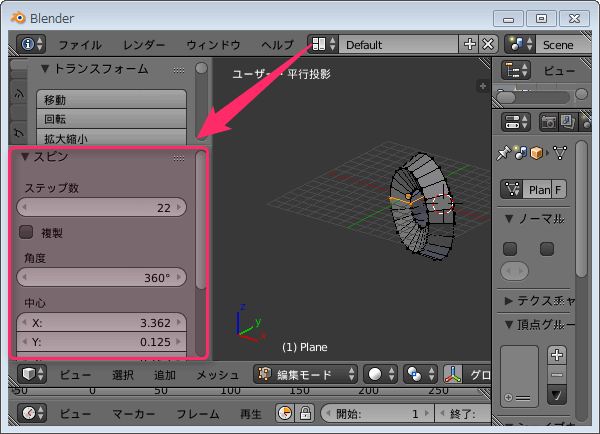
※もしくは3Dビュー上でF6キーを押すことでも設定画面が開けます
ステップ数
分割数を設定できます。大きくすればするほど細かくなります。
複製
チェックを入れると、単に複製するようになります。(回転体じゃなくなる)
 |
| ▲「複製」OFF(回転体) |
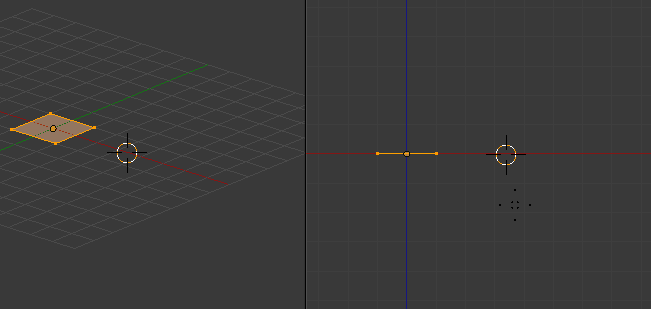 |
| ▲「複製」ON(単にオブジェクトの複製) |
角度
スピンさせる角度を設定できます。
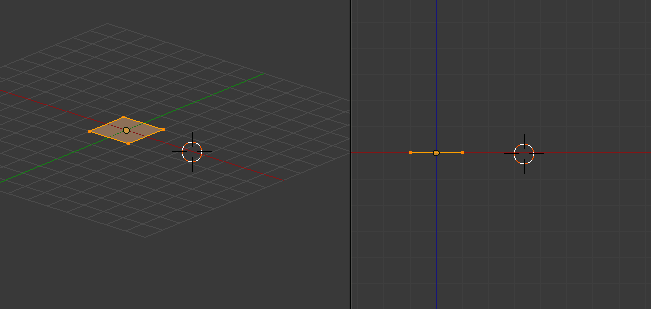 |
| ▲0°→360° |
中心
スピンの中心を設定できます。(デフォルトでは、最初に3Dカーソルを置いていた場所の座標位置が設定されています)
- X:X軸座標の中心
- Y:Y軸座標の中心
- Z:Z軸座標の中心
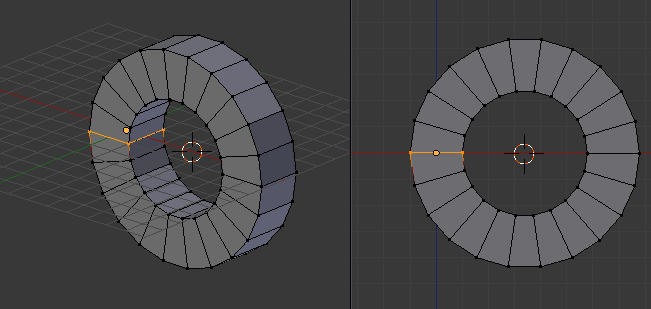 |
| ▲X軸座標の中心をプラス方向へ変更した様子 |
座標軸
スピンの方向軸を設定できます。(デフォルトでは、最初にスピンを実行した時の視点方向が設定されています)
- X:X軸の方向
- Y:Y軸の方向
- Z:Z軸の方向
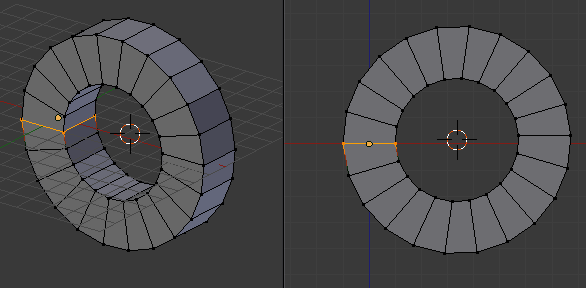 |
| ▲X軸の方向をプラス→マイナスへ変更した様子 |
重複頂点の削除
360°スピンさせると、「元のオブジェクト」と「スピンさせたオブジェクト」の頂点が重なってしまいます。
そういう時、[ツール]シェルフ→[ツール]タブ→[重複頂点の削除]を実行してやることで、重なっている頂点を削除する事ができます。([編集モード]で重複している箇所を選択する必要があります)
頂点が重なっている場合は、レンダリングした際、キレイに表示されなくなってしまうので注意が必要です
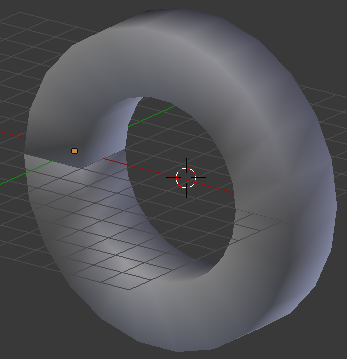 | 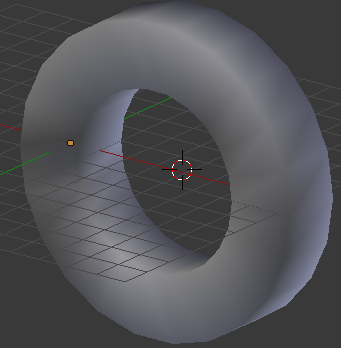 |
| ▲頂点が重複 | ▲重複した頂点を削除 |
このページの情報は以上です。

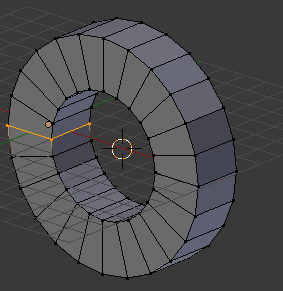
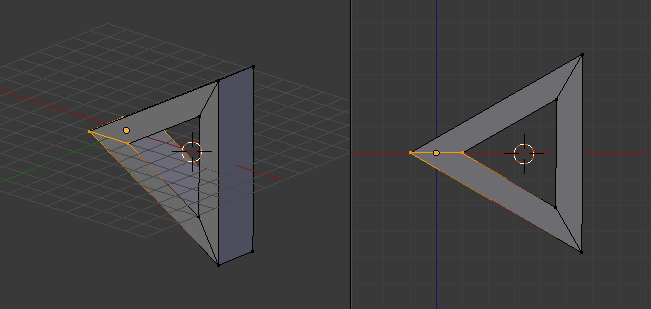
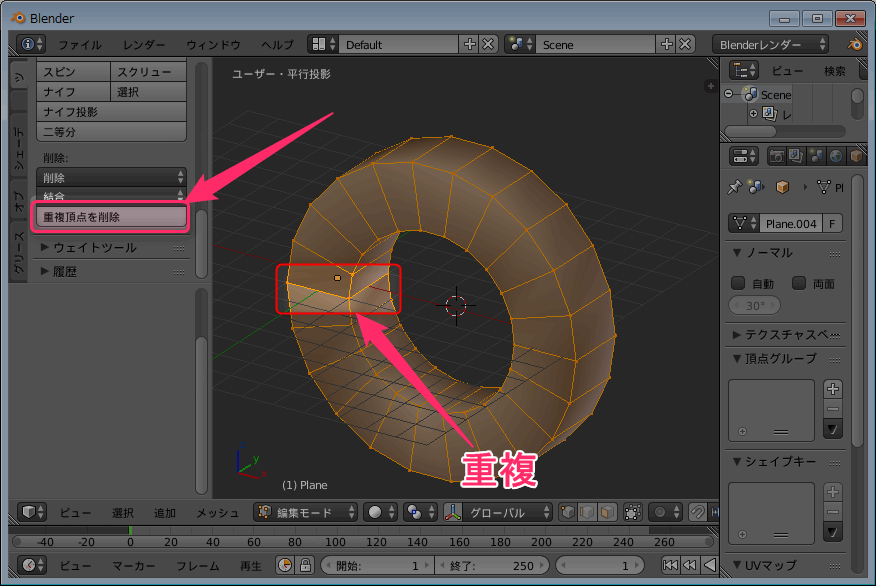
コメント
[…] したい回転(spin)使用し、複製をONに。(OFFの場合回転体になる)[参考サイト] […]